在使用word2013的过程中,有时需要插入图片,下面小编分享了word2013插入的图片变成白色方框的解决方法,希望感兴趣的朋友都来共同学习哦。
word2013插入的图片变成白色方框的解决方法如下:
在word中插入图片后,正常是能显示出图片的,如下图,图片清晰可见。
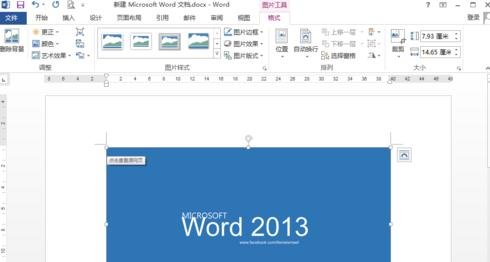
有时在电脑的word2013中插入图片后,图片无法正常显示,只显示一个白色的方框,如下图。
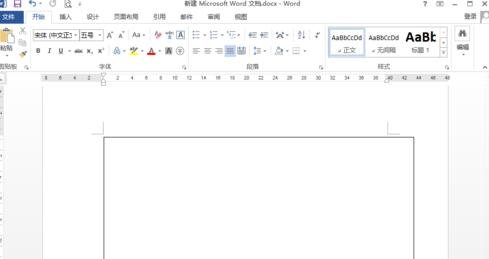
不用当心是不是word2013损坏了,可能是有人和你开了个小玩笑,对word进行了设置,任意打开一个word文件,然后点击菜单栏上的文件选项。
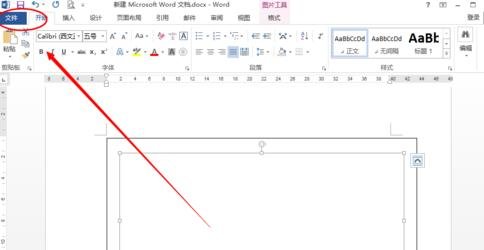
在打开的选项列表中点击最后一个菜单项,即选项,打开选项操作界面。
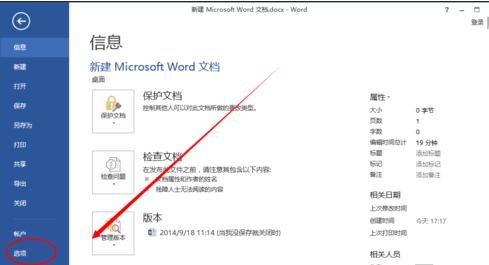
点击高级,然后在高级面板中护拉到“显示文档内容”栏目,将显示图片框去掉勾,然后确定。返回word文件这时图片就正常显示了。
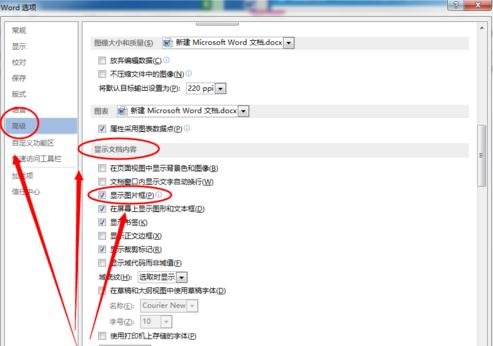
以上就是怎么解决word2013插入的图片变成白色方框的问题的全部内容了,希望可以帮助到大家!
 天极下载
天极下载

































































 腾讯电脑管家
腾讯电脑管家
 火绒安全软件
火绒安全软件
 微信电脑版
微信电脑版
 微信最新版
微信最新版
 钉钉电脑版
钉钉电脑版
 向日葵远程控制软件
向日葵远程控制软件
 CF活动助手
CF活动助手
 快吧游戏盒
快吧游戏盒